Introducción
Experimentar que tu Chromebook se quede atascado en una página web puede ser increíblemente frustrante, especialmente cuando necesitas acceder a información importante o disfrutar de una navegación de ocio. Esta guía tiene como objetivo proporcionarte un enfoque completo para resolver este problema. Nos adentraremos en las causas comunes, pasos de solución de problemas inmediatos y avanzados, y consejos para prevenir futuras ocurrencias. Vamos a sumergirnos.
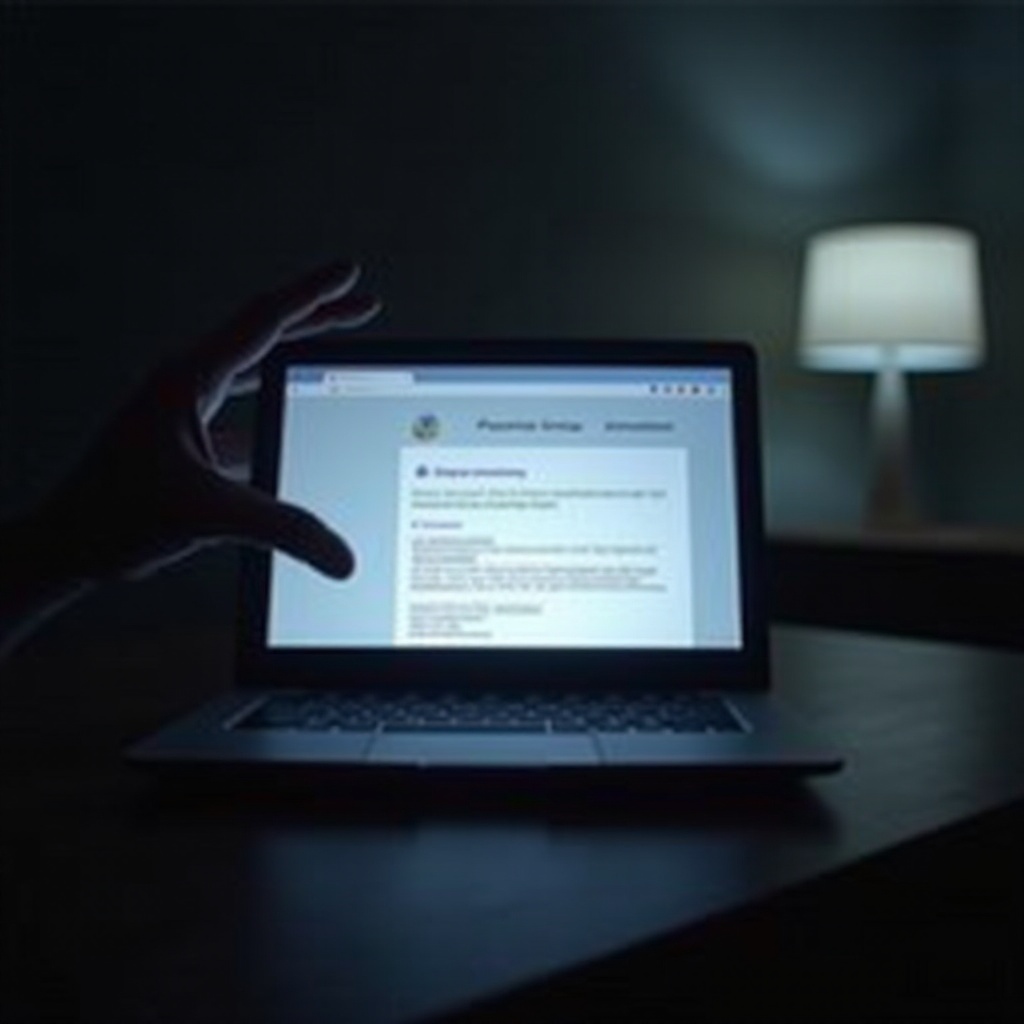
Razones Comunes por las que tu Chromebook se Queda Atascado
Entender las razones subyacentes por las que tu Chromebook podría quedarse atascado es el primer paso crucial para resolver el problema. Varios factores pueden contribuir a este problema:
- Sobrecarga del Navegador: Un navegador sobrecargado es una razón común para una página web atascada. Demasiadas pestañas abiertas o aplicaciones pesadas en ejecución en segundo plano pueden consumir memoria significativa, causando que tu Chromebook se retrase o se congele.
- Software Desactualizado: Ejecutar una versión desactualizada de Chrome OS o del navegador puede llevar a problemas de compatibilidad con sitios web modernos, haciendo que tu dispositivo se ralentice o se detenga.
- Limitaciones del Hardware: Los Chromebooks, especialmente los modelos más antiguos, vienen con capacidades de hardware limitadas. Si tus actividades superan la potencia de procesamiento de tu dispositivo, puede que este tenga dificultades para mantenerse al día.
- Extensiones del Navegador: Ciertas extensiones pueden interferir con el funcionamiento normal de los sitios web. Extensiones maliciosas o mal codificadas pueden llevar a caídas y congelamientos frecuentes.
Ser consciente de estas razones ayuda a solucionar y prevenir eficientemente que tu Chromebook se quede atascado en el futuro.
Pasos de Solución de Problemas Inmediatos
Cuando tu Chromebook se queda atascado en una página web, las acciones inmediatas pueden a menudo resolver el problema rápidamente. Aquí están los pasos que puedes seguir:
- Actualizar la Página: Comienza con la solución más simple. Presiona el botón de Recargar o pulsa F5. Esta acción puede ayudar a resolver fallos temporales.
- Cerrar Otras Pestañas: Si tienes múltiples pestañas abiertas, cierra las innecesarias. Las pestañas excesivas pueden consumir memoria significativa, causando que tu dispositivo se congele.
- Forzar el Cierre de las Pestañas No Responsivas: Si una pestaña particular no responde, presiona Shift + Esc para abrir el Administrador de Tareas. Selecciona la pestaña problemática y haz clic en ‘Finalizar Proceso.’
- Reiniciar Tu Chromebook: A veces, un simple reinicio puede resolver numerosos problemas. Mantén presionado el botón de Encendido hasta que el sistema se apague, luego vuélvelo a encender.
- Verificar tu Conexión a Internet: Una conexión a internet débil o fluctuante puede causar que las páginas web no respondan. Asegúrate de que tu Wi-Fi esté estable y funcione correctamente.
Cada uno de estos pasos puede abordar problemas comunes que podrían estar causando que tu Chromebook se congele. Si estas soluciones no funcionan, podría ser el momento de explorar métodos de solución de problemas más avanzados.
Solución de Problemas Avanzada
Si los pasos inmediatos no han resuelto tu problema, hay algunas técnicas de solución de problemas más avanzadas que puedes intentar. Estos métodos profundizan en las configuraciones del sistema y del navegador.
Borrar la Caché y las Cookies del Navegador
- Abrir Configuración de Chrome: Haz clic en los tres puntos en la esquina superior derecha de tu navegador, luego selecciona ‘Configuración.’
- Borrar Datos de Navegación: Ve a ‘Privacidad y Seguridad’ y haz clic en ‘Borrar datos de navegación.’ Marca ‘Cookies y otros datos del sitio’ y ‘Imágenes y archivos almacenados en caché,’ luego haz clic en ‘Borrar datos.’
Borrar la caché y las cookies puede eliminar archivos corruptos que causan problemas con las páginas web.
Verificar si hay Actualizaciones del Sistema
- Acceder a la Configuración: Haz clic en la hora mostrada en la esquina inferior derecha y selecciona el icono de engranaje para acceder a la configuración.
- Sobre Chrome OS: Ve a ‘Acerca de Chrome OS’ y haz clic en ‘Buscar actualizaciones.’ Si hay una actualización disponible, se descargará e instalará automáticamente.
Mantener tu sistema actualizado garantiza que tengas las últimas características y parches de seguridad.
Deshabilitar Extensiones del Navegador
- Administrar Extensiones: Escribe chrome://extensions/ en la barra de direcciones de tu navegador y presiona Enter.
- Desactivar Extensiones: Desactiva las extensiones una por una para identificar si una extensión específica está causando el problema.
Ciertas extensiones pueden entrar en conflicto con las páginas web y provocar congelamientos.
Cuándo Contactar Soporte
Si tu Chromebook continúa teniendo problemas después de intentar estos pasos de solución de problemas, podría ser el momento de buscar ayuda profesional. Contactar con el soporte de Chromebook puede proporcionarte asistencia especializada.
Contactar con el Soporte de Chromebook
- Prepara Tu Información: Antes de contactar con el soporte, reúne información sobre tu dispositivo, incluyendo el número de modelo y los pasos que ya has tomado.
- Contacta: Utiliza los canales oficiales de soporte, como el sitio web de soporte de Chromebook o la línea de atención al cliente. Las explicaciones detalladas y los ejemplos de tus problemas pueden acelerar el proceso de soporte.
El soporte profesional puede ayudar a diagnosticar y solucionar problemas a nivel de sistema que la autodiagnosis no puede abordar.

Medidas Preventivas
Prevenir que tu Chromebook se quede atascado puede ahorrarte tiempo y frustración a largo plazo. Aquí hay algunos pasos proactivos para mantener tu dispositivo funcionando sin problemas:
Actualizaciones Regulares del Sistema
Asegúrate de que el sistema operativo y las aplicaciones de tu Chromebook estén siempre actualizados. Las actualizaciones regulares incluyen parches de seguridad y mejoras de rendimiento.
Prácticas Óptimas de Navegación
- Limita las Pestañas Abiertas: Evita abrir demasiadas pestañas simultáneamente.
- Monitorea las Extensiones: Usa solo las extensiones esenciales y actualízalas regularmente.
- Evita Sobrecargar: No ejecutes aplicaciones pesadas concurrentemente.
Manteniendo la Salud del Sistema
- Borrar Caché Regularmente: Limpia periódicamente la caché y las cookies del navegador.
- Verificar si hay Malware: Usa las funciones de seguridad integradas para escanear en busca de posibles amenazas.
- Optimizar el Almacenamiento: Asegúrate de que siempre haya suficiente espacio en tu disco duro para que el sistema funcione eficientemente.
Adoptar estas prácticas ayuda a garantizar una experiencia de navegación fluida y sin contratiempos.

Conclusión
Lidiar con un Chromebook que se queda atascado en una página web puede ser tanto molesto como disruptivo. Siguiendo los consejos y pasos descritos en esta guía, puedes solucionar y resolver eficazmente problemas comunes. El mantenimiento regular y la adopción de medidas preventivas garantizan además que tu Chromebook se mantenga eficiente y menos propenso a congelarse. Recuerda, cuando tengas dudas, el soporte profesional está a solo una llamada o clic de distancia.
Preguntas Frecuentes
¿Cómo puedo forzar el reinicio de mi Chromebook si está congelado?
Para forzar un reinicio, mantén presionado el botón de Encendido hasta que la pantalla se apague y el dispositivo se apague. Espera unos segundos, luego presiona el botón de Encendido nuevamente para volver a encenderlo.
¿Qué debo hacer si mi Chromebook continúa quedándose atascado en páginas web?
Si tu Chromebook continúa congelándose, considera restablecer de fábrica tu dispositivo, desactivar extensiones, borrar datos del navegador y asegurarte de que todas las actualizaciones estén instaladas. Puede ser necesario contar con asistencia profesional si el problema persiste.
¿Un restablecimiento de fábrica puede arreglar que mi Chromebook se quede atascado en páginas web?
Sí, un restablecimiento de fábrica a menudo puede resolver problemas persistentes al restaurar tu Chromebook a su configuración original. Recuerda hacer una copia de seguridad de los datos importantes antes de realizar el restablecimiento ya que este proceso borrará todos los datos locales.
